Modul för inköpsruta
Denna artikel handlar om moduler för inköpsruta och beskriver hur du lägger till dem på webbsidorna i Microsoft Dynamics 365 Commerce.
Termen inköpsruta syftar vanligtvis på en del av en sida med produktinformation (PDP) som ligger "ovanför skrollningsgränsen" ("above the fold") och som har all den viktigaste information som krävs för att göra produktinköp. (Ett område som är "ovanför vikningen" visas när sidan läses in för första gången, så att användarna inte behöver rulla nedåt för att kunna se dem.)
En inköpsruta är en speciell behållare som används för att vara värd för alla moduler som visas i området för inköpsruta på en produktinformationssida.
URL för produktinformationssidan innehåller produkt-ID. All information som krävs för att återge en modul för inköpsruta kommer från detta produkt-ID. Om inget produkt-ID har angetts, återges inte affärsmodulen korrekt på en sida. Därför kan en modul för inköpsruta bara användas på sidor som har produktkontext. Om du vill använda den på en sida som saknar produktkontext (t.ex. en start sida eller en marknadsföringssida), måste du utföra ytterligare anpassningar.
Följande bild visar ett exempel på en modul för inköpsruta på en produktinformationssida.
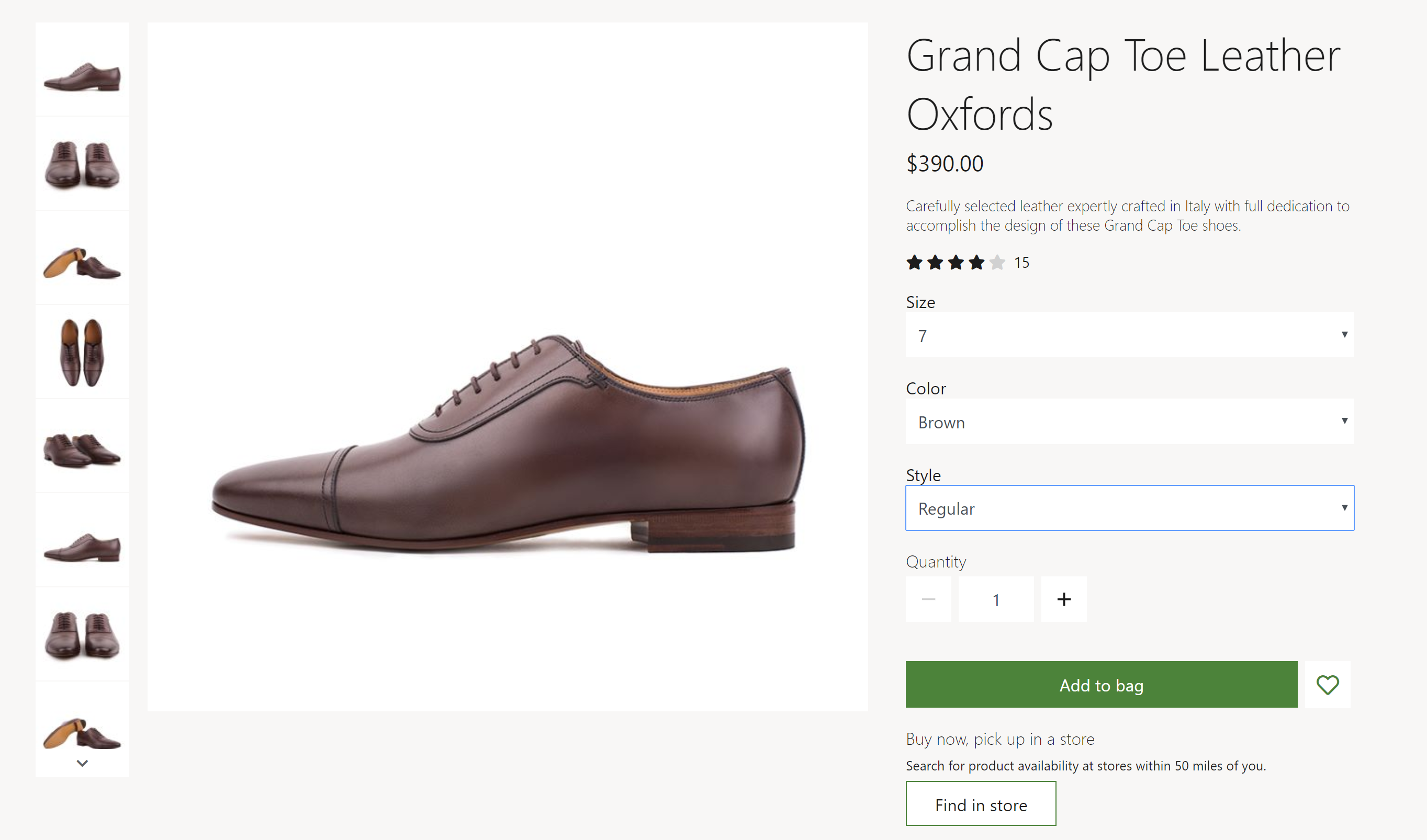
Egenskaper och platser för modul för inköpsruta
På en produktinformationssida är en inköpsruta uppdelad i två områden: ett medieområde till vänster och ett innehållsområde till höger. Som standard är förhållandet mellan bredden för kolumnen medie region och bredden för kolumnen innehålls region 2:1. På mobila enheter staplas de två regionerna så att en region visas under den andra regionen. Teman kan användas för att anpassa kolumnbredder och stackrangordning.
En modul för inköpsruta återger titel, beskrivning, pris och klassificering för en produkt. Kunden kan också välja produktvarianter med olika produktattribut, t.ex. storlek, stil och färg. När en produktvarianten väljs uppdateras andra egenskaper i inköpsrutan (t.ex. produktbeskrivning och bilder) för att avspegla informationen för varianten.
En mängd väljare tillhandahålls, så att kunder kan ange hur många artiklar som ska köpas. Den högsta kvantiteten som kan köpas kan definieras i webbplatsinställningarna.
Från inköpsrutan kan kunder också utföra åtgärder som att lägga till en produkt i kundvagnen, lägga till en produkt i deras önskelista och välja en upphämtningsplats. Dessa åtgärder kan utföras på en produkt eller produktvariant. Om du vill lägga till en produkt i en önskelista måste kunden vara inloggad.
Teman kan användas för att ta bort eller ändra ordningen på produktegenskaper och åtgärdskontroller i inköpsrutan.
Modulegenskaper
Rubriketikett – den här egenskapen definierar rubriketiketten för produktrubriken. Om inköpsrutan finns högst upp på sidan ska den här egenskapen ställas in på h1 för att uppfylla tillgänglighetsstandarder.
Aktivera rekommendationer för "Köp liknande utseende" – med den här egenskapen kan köprutan för att visa länkar till produkter som liknar det objekt som för närvarande visas. Den här funktionen är tillgänglig i Commerce version 10.0.13 och senare.
Moduler kan användas i modul för inköpsruta
- Mediegalleri – den här modulen används för att visa bilder av en produkt på en produktinformationssida. Mer information om den här modulen finns i Modul för mediegalleri.
- Butiksväljare – i den här modulen visas en lista över närliggande butiker där det finns en artikel tillgänglig för upphämtning. Användare kan ange en plats för att hitta butiker som finns i närheten. Mer information om den här modulen finns i Modul för butiksväljare.
- Social delning – denna modul kan läggas till i köprutan köp så att användarna kan dela produktinformation på sociala medier. Mer information finns i avsnittet modulen social delning.
Inställningar för modul för inköpsruta
Följande köpboxmodulinställningar som kan konfigureras på Platsinställningar > Tillägg:
- Kvantitetsbegränsning för kundvagn – Den här egenskapen används för att ange det maximala antalet för varje objekt som kan läggas till i vagnen. En återförsäljare kan till exempel besluta att endast 10 av varje produkt kan säljas i en enda transaktion.
- Lager – För information om hur du använder lagerinställningar finns i tillämpa lagerinställningar.
- Lägg till produkt i kundvagnen – Mer information om hur du använder inställningar för Lägg till produkt i kundvagnen finns i Inställningar för Lägg till produkt i kundvagnen.
Köp moduldefinitionstillägg för köpruta i Adventure Works-temat
Den modul för köpruta som Adventure Works-temat innehåller har ett tillägg för moduldefinitioner som stöder implementering av en modul för produktspecifikationer inom en "dragspelsmodul" i en PDP-köpruta. Om du vill demonstrera produktspecifikationsattribut i en PDP-köpbox kan du lägga till en produktspecifikationsmodul för "dragspelsmodulplatten" på platsen för köpruta.
Viktigt
Adventure Works-temat finns tillgängligt från och med Dynamics 365 Commerce-version 10.0.20.
Interaktion för skalningsenhet för handel
Modul för inköpsruta hämtar produktinformation med hjälp av API:er för skalningsenhet för Commerce Scale Unit. Produkt-ID:t från sidan produktinformation används för att hämta all information.
Lägg till en modul för inköpsruta på en ny sida
Om du vill lägga till en modul för inköpsruta på en ny sida och konfigurera de obligatoriska egenskaperna följer du stegen nedan.
- Gå till Fragment och välj ny för att skapa ett nytt fragment.
- I dialogrutan Nytt fragment väljer du modulen Inköpsruta.
- Under Fragmentets namn, anger du ett namn på inköpsrutafragmentet och klickar sedan på OK.
- I platsen för modul för inköpsruta väljer du Mediagalleriet, markerar ellipsknappen (...) och väljer sedan Lägg till modul.
- I dialogrutan Välj moduler välj modulen Mediagalleriet och sedan OK.
- I platsen för modul för inköpsruta väljer du butiksväljare, markerar ellipsknappen (...) och väljer sedan Lägg till modul.
- I dialogrutan Välj till moduler välj modulen butiksväljare och sedan OK.
- Välj Spara, välj Slutför redigering för att checka in fragmentet och välj sedan publicera för att publicera den.
- Gå till mallaroch välj sedan ny för att skapa en ny mall.
- I dialogrutan Ny mall under Mallnamn, ange PDP-mall och välj sedan OK.
- I facket brödtext välj ellips-knappen (...) och välj sedan Lägg till modulen.
- I dialogrutan Välj moduler, välj modulen Standardsida och klicka sedan på OK.
- I platsen för standardsidan väljer du Huvud, markerar ellipsknappen (...) och väljer sedan Lägg till fragment.
- I dialogrutan Välj fragment väljer du det inköpsrutafragment som du skapade och väljer sedan OK.
- Välj Spara, välj Slutför redigering för att checka in mallen och välj sedan publicera för att publicera den.
- Gå till Sidor och välj nytt sidfragment för att skapa en ny sida.
- I dialogrutan Skapa en ny sida under Sidnamn, ange PDP-sida och välj sedan Nästa.
- Under Välj en mall, välj PDP-mall och välj sedan Nästa.
- Under Välj en layout väljer du en sidlayout (till exempel Flexibel layout) och väljer sedan Nästa.
- Under Granska och slutför, granska sidkonfiguration. Om du behöver redigera sidinformationen väljer du Bakåt. Om sidinformationen är korrekt väljer du Skapa sida.
- I platsen för nya sidan väljer du Huvud, markerar ellipsknappen (...) och väljer sedan Lägg till fragment.
- I dialogrutan Välj fragment väljer du det inköpsrutafragment som du skapade och väljer sedan OK.
- Spara och förhandsgranska sidan. Lägg till frågesträngparametern ?productid=<product id> till URL för förhandsgranskningssidan. På så sätt används produktkontexten för att läsa in och återge förhandsgranskningssidan.
- Välj Spara, välj Slutför redigering för att checka in sidan och välj sedan publicera för att publicera den. En inköpsruta bör visas på sidan för produktinformation.
Ytterligare resurser
Modul för delning på sociala nätverk
Lägga till inställningar för Lägg till produkt i kundvagnen
Feedback
Kommer snart: Under hela 2024 kommer vi att fasa ut GitHub-problem som feedbackmekanism för innehåll och ersätta det med ett nytt feedbacksystem. Mer information finns i: https://aka.ms/ContentUserFeedback.
Skicka och visa feedback för